Corel PSP 2020-ban készítettem,
2024.03.18. saját ötlet alapján.
Köszönöm a fordításokat!!
Vera Mendes, Anja,
Cloclo, Byllina Billy!!
Plugins:
BorderMaria-Round Button*1
AAA Frames-Texture Frame
AAA Frames-Foto Frame
Hozzávalók itt:
AAA Frames-Texture Frame
AAA Frames-Foto Frame
Hozzávalók itt:
Minden hozzávaló saját készítés., kivétel a maszk, azt
a neten találtam, de ha te készítetted akkor írj.
Katt a képre és eredeti méretben láthatod.
1: Nyissunk egy 840/500 üres lapot és színezzük ki Gradient-tel,
az előtér színe: #da6553, háttér színe: #ffe3c9.
a neten találtam, de ha te készítetted akkor írj.
Katt a képre és eredeti méretben láthatod.
1: Nyissunk egy 840/500 üres lapot és színezzük ki Gradient-tel,
az előtér színe: #da6553, háttér színe: #ffe3c9.
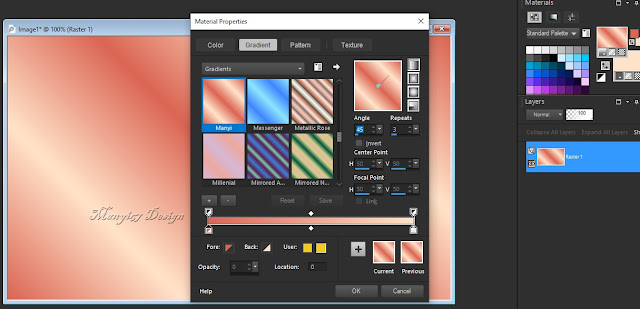
2: Duplázzuk meg a réteget, (Layers-Duplicate), másolatot
tükrözzük meg, (Image-Mirror-Mirror Horizontal), ezután
(Effects-Plugins-BorderMaria-Round Button*1).
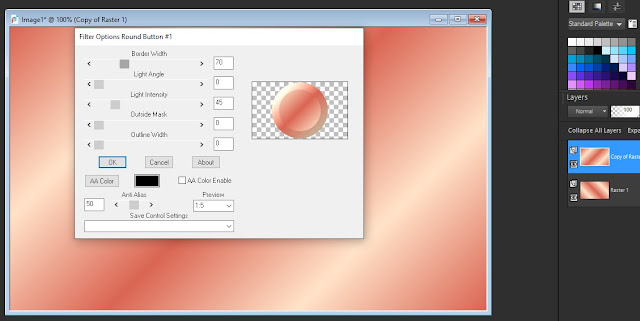
3: Ezt a réteget kisebbítjük le 80%-ra, a közepét jelöljük
ki a (Selection Tool-Cirle) segítségével.
4: Nyissunk egy új réteget,
(layers-New Raster Layer),
Kijelölt részbe, másoljuk és illesszük be a virágot.
Kijelölt részbe, másoljuk és illesszük be a virágot.
az éleken
erősítjük, (Adjust-Sharpness-Sharpen More).
Egyesítjük a két felső réteget, Merge-Merge Down). Duplázzuk
is meg, (Layers-Duplicate). a másolatot kisebbitjük 92%-ra.
Alkalmazzuk, (Effects-Image Effects-Seamless Tiling).
Egyesítjük a két felső réteget, Merge-Merge Down). Duplázzuk
is meg, (Layers-Duplicate). a másolatot kisebbitjük 92%-ra.
Alkalmazzuk, (Effects-Image Effects-Seamless Tiling).
6: A felső réteget helyezzük egy
szinttel alább, (Layers-
Arrange-Move Down), lépjünk a legfelső rétegre és a két
felső réteget egyesítjük, (Merge-Merge Down és új réteget
hozzunk be, (Layers-New Raster Layer), színezzük ki:
#ffe3c9-ra. Hozzuk be a maszkot, (Layers-New Mask Layer).
felső réteget egyesítjük, (Merge-Merge Down és új réteget
hozzunk be, (Layers-New Raster Layer), színezzük ki:
#ffe3c9-ra. Hozzuk be a maszkot, (Layers-New Mask Layer).
7: Egyesítjük a szokott módon, (Merge-Merge Group), maszk
rétegen állunk, (Effects-Reflection Effects-Rototing Mirror).8: A felső réteget helyezzük egy szinttel alább, (Layers-Arrange-
Move Down), lépjünk, a legfelső rétegre árnyékoljuk, (Effects-
rétegen állunk, (Effects-Reflection Effects-Rototing Mirror).8: A felső réteget helyezzük egy szinttel alább, (Layers-Arrange-
Move Down), lépjünk, a legfelső rétegre árnyékoljuk, (Effects-
3D Effects-Drop Shadow), színe: #933121.
2 pixel #ffe3c9, 2 pixel #da6553.
10: Jelöljük ki az összest, (Selections-Select All), másoljuk a
képet, (Copy), ismét keret, (Image Add Borders), 50 pixel
#da6553. Kijelölést fordítsuk meg, (Selections-Invert), az
előbb másolt képet illesszük a kijelölésben, (Paste-
PasteInto Selection).
10: Jelöljük ki az összest, (Selections-Select All), másoljuk a
képet, (Copy), ismét keret, (Image Add Borders), 50 pixel
#da6553. Kijelölést fordítsuk meg, (Selections-Invert), az
előbb másolt képet illesszük a kijelölésben, (Paste-
PasteInto Selection).
11: Mossuk el egy kicsit, (Adjust-Blur-Gaussian
Blur).
12:Következik, (Effects-Plugins-AAA
Frames-Texture Frame).
-koljuk, (Effects-3D
Effects-Drop Shadow), #933121.
14: Kijelölést szüntessük meg,
(Selections-Select None).
Másoljuk és illesszük be a keret
díszemet, marad a helyén.
Másoljuk és illesszük be a lánykát is, helyezzük el,
(Effects-Image Effects-Offset).
Másoljuk és illesszük be a lánykát is, helyezzük el,
(Effects-Image Effects-Offset).
 |  | |
 |  | |
 |  | |
 |  | |
 |  | |
 |  | |
 |  | |
 |  | |
 | ||

























































Nincsenek megjegyzések:
Megjegyzés küldése